ここでは、アップグレードした Windows 11 を Windows 10 に復元する方法を説明します。
■ ご注意ください
・この作業は Windows 11 にアップグレードしてから 10 日以内にのみ行うことができます。
・弊社では、この作業を行ったことで発生した破損、損害など一切の責任を負いません。
・この作業を行ったことで発生した故障や破損は、弊社の保証対象外となります。
■ 対象製品
・Windows 11 にアップグレードして 10 日以内の製品
■ 作業手順
・この作業は Windows 11 が起動している状態で行います。
・重要なデータはバックアップをしてから作業を行うことをお奨めします。
1.[スタート]ボタンを選択します。
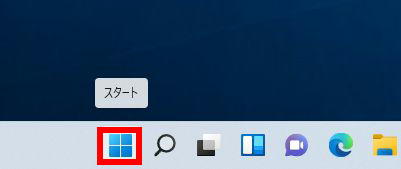
2.[スタートメニュー]が表示されます。
[設定]アイコンを選択します。
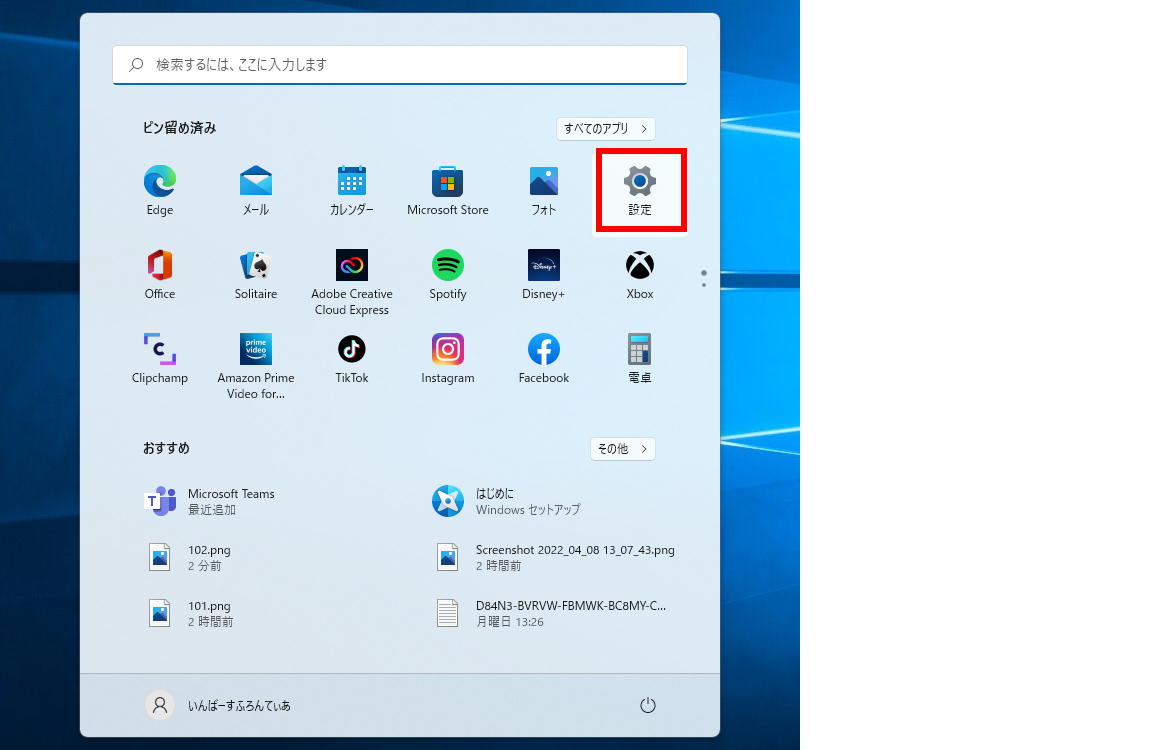
3.[設定]が表示されます。
[システム]のリストから[回復]を選択します。
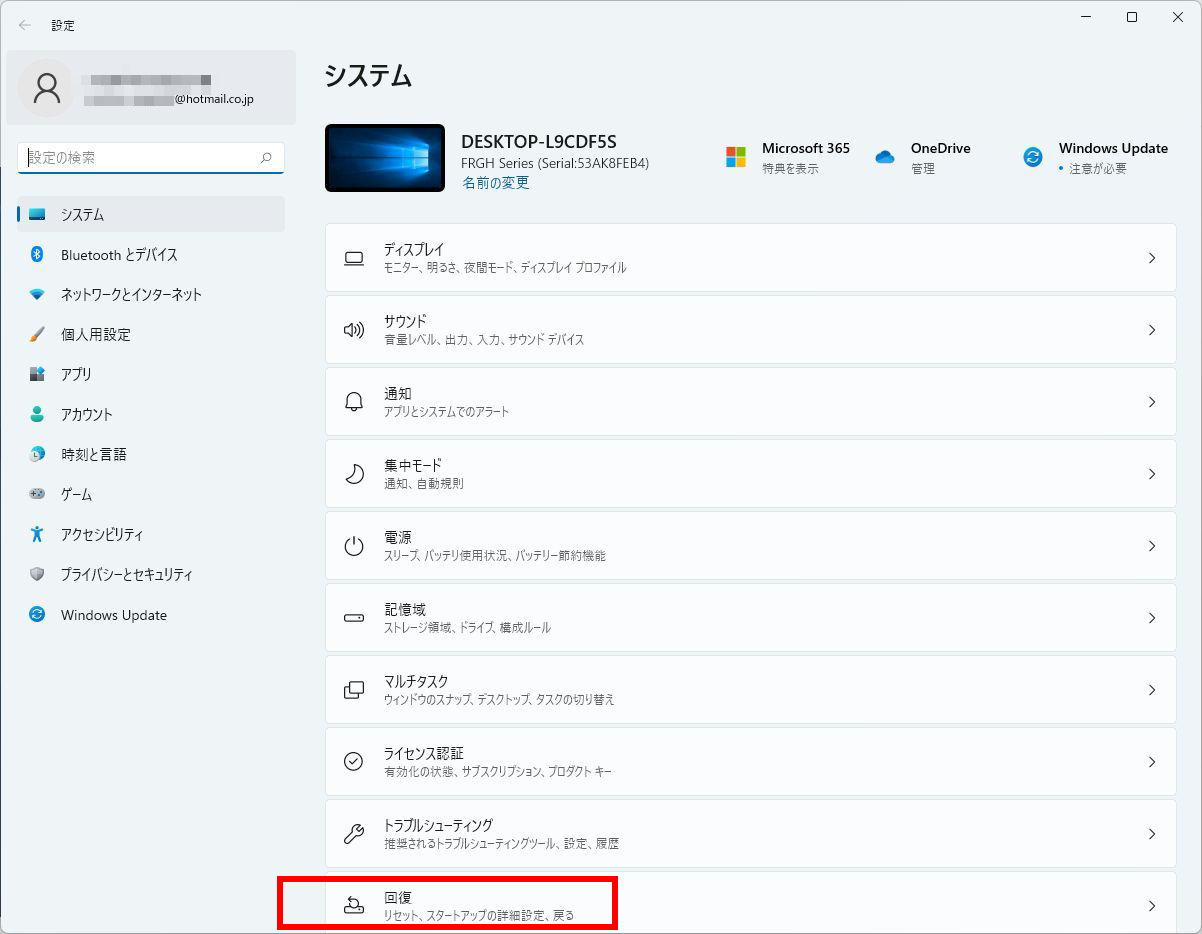
4.[回復]が表示されます。
[復元]欄の右端にある[復元]ボタンを選択します。

5.[以前のバージョンに戻す理由をお聞かせください]が表示されます。
該当する理由のチェックボックスにチェックを入れます。
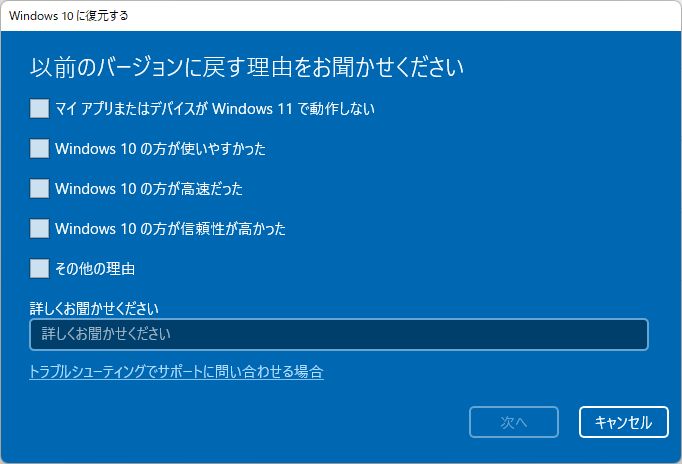
6.[次へ]ボタンを選択します。
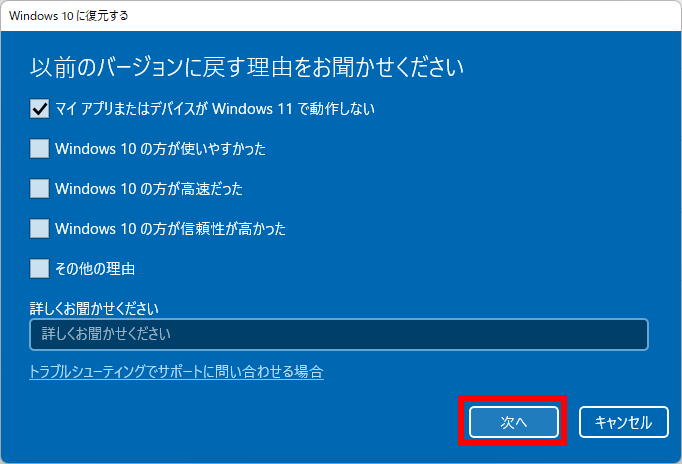
7.[アップデートをチェックしますか?]が表示されます。
[行わない]ボタンを選択します。
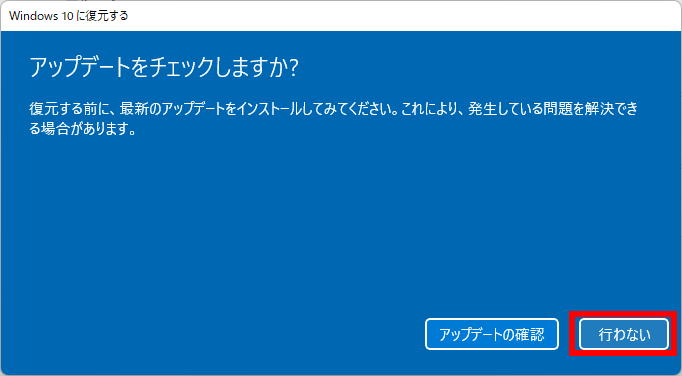
8.[知っておくべきこと]が表示されます。
内容を確認して[次へ]ボタンを選択します。
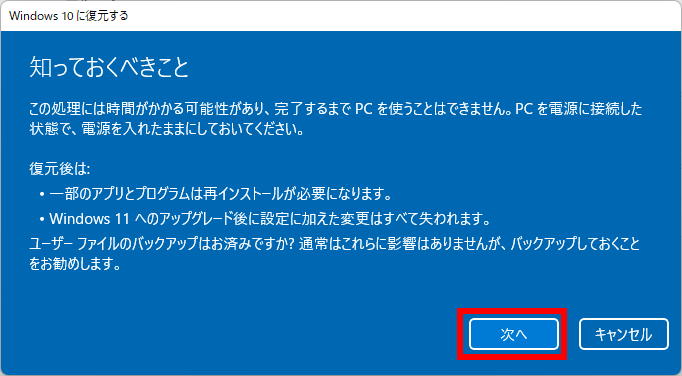
9.[ロックアウトされないようにご注意ください]が表示されます。
内容を確認して[次へ]ボタンを選択します。
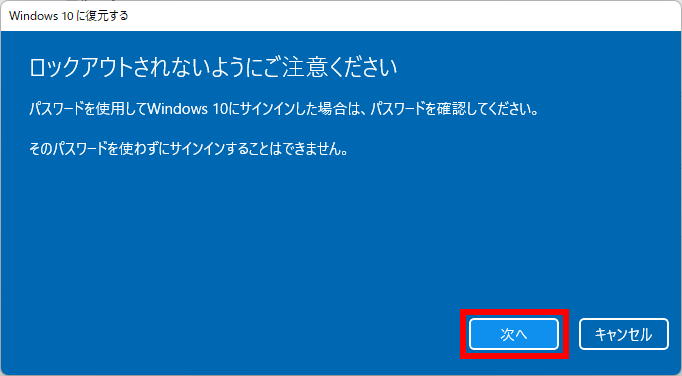
10.[Windows 11 をお試しいただきありがとうございます]が表示されます。
[Windows 10 に復元する]ボタンを選択します。
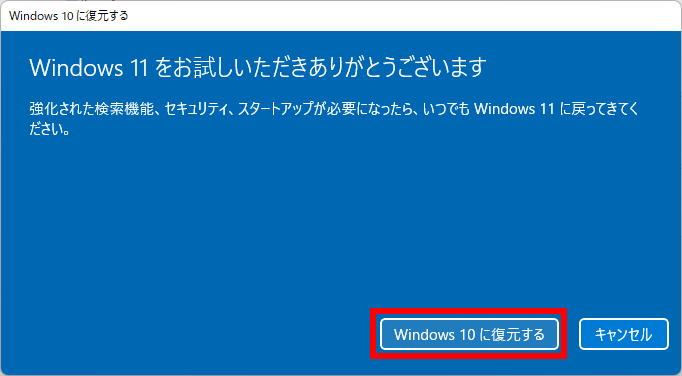
11.Windows 10 への復元が開始されます。
Windosws10 の[ロック画面]が表示されるまで待ちます。
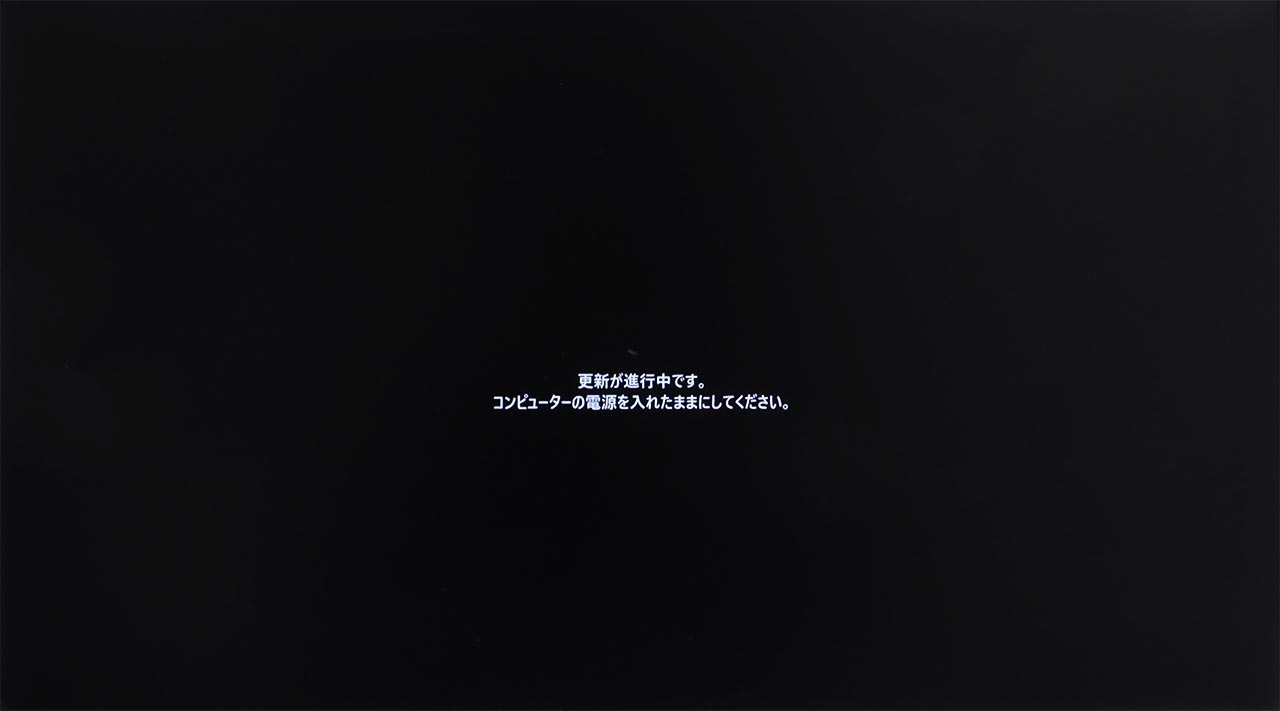
12.Windows 10 の[ロック画面]が表示されます。
設定してある[PIN]を入力して Windows 10 にサインインしてください。
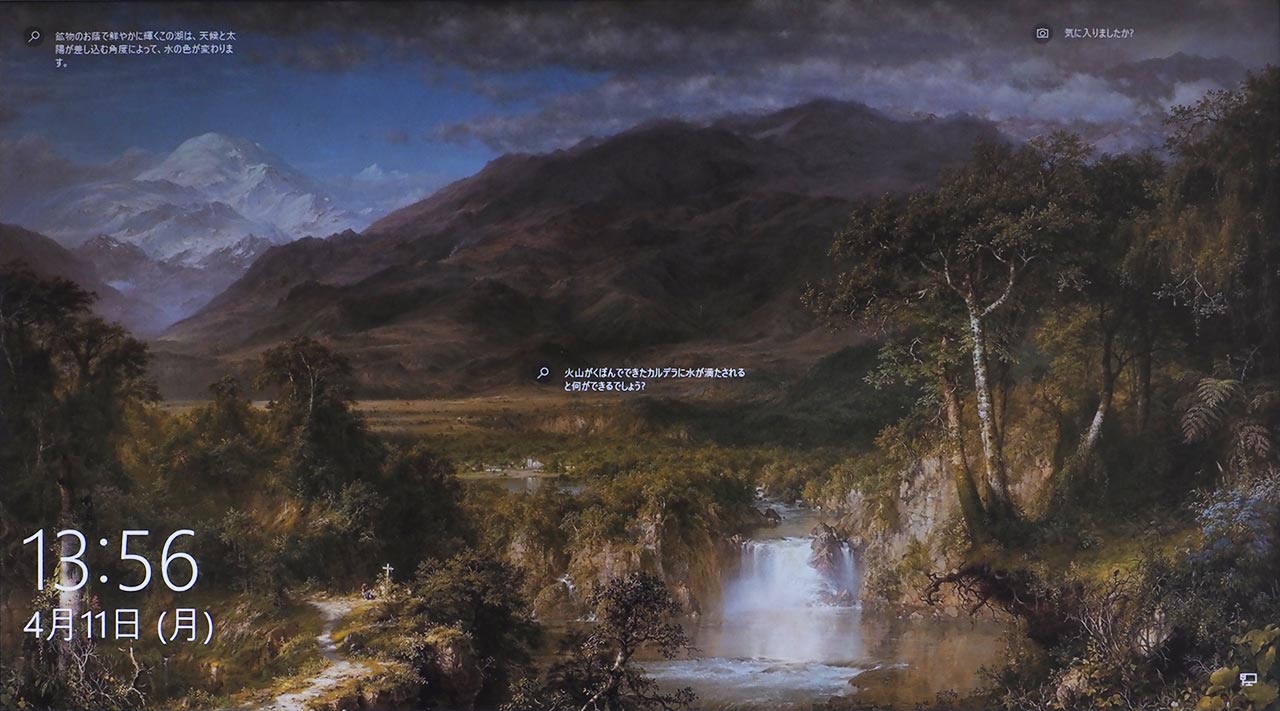
以上で作業は完了です。
